Een minimale reprocanvas-app maken
Een minimale repro-app is een app die de minimale hoeveelheid logica en besturingselementen bevat om een probleem te reproduceren. Met deze app kunt u de bron van het probleem beperken, ongeacht of het gaat om de gegevensbron, formules of een bepaalde configuratie.
Nadat u een minimale repro-app hebt gemaakt, kunt u een kopie ervan downloaden en met anderen delen, zoals in de Microsoft Power Apps Community of met Microsoft Ondersteuning.
U kunt een minimale repro-app maken met een van de volgende methoden:
- Maak een lege app en voeg alleen de benodigde verbindingen en besturingselementen toe om het probleem te demonstreren.
- Maak een kopie van de oorspronkelijke app, verwijder geleidelijk irrelevante schermen en besturingselementen en vereenvoudig formules totdat u de essentie van het probleem achterblijft.
Externe gegevensbronnen vervangen
Een minimale repro-app moet zelfstandig zijn. Het mag niet afhankelijk zijn van verbindingen met externe gegevensbronnen, zoals Dataverse of SharePoint, omdat externe partijen er geen toegang toe hebben.
U kunt gegevensbronnen zien die in de app worden gebruikt in het deelvenster Gegevens .
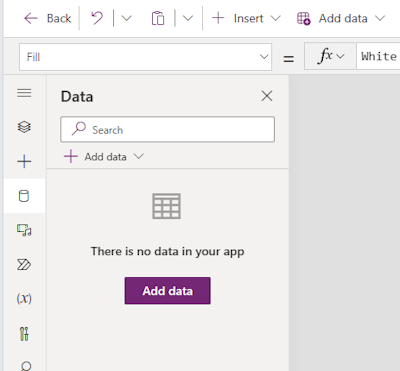
Als u gegevensbronnen wilt verwerken bij het maken van een minimale repro-app, kunt u het volgende doen:
- Verwijder ze als ze niet relevant zijn voor het probleem dat u weergeeft.
- Verzamelingen gebruiken met voorbeeldgegevens.
- Geef voorbeeldgegevens op in een CSV- of Excel-bestand . Leg uit hoe u de gegevensbron helemaal opnieuw maakt.
Voorbeeldgegevens moeten zo eenvoudig mogelijk zijn.
Stub-integraties en externe webservices
Apps kunnen gebruikmaken van functies van andere webservices. Er kan bijvoorbeeld een Power BI-tegel, YouTube-video of Power Automate-stromen worden weergegeven.
Verwijder deze onderdelen als ze niet relevant zijn voor het probleem dat u weergeeft. Als ze essentieel zijn, moet u materialen en instructies opgeven voor het opnieuw maken ervan. Gebruik voorbeeldinhoud in plaats van het origineel. Als het probleem zich niet voordoet met voorbeeldinhoud, kan het een probleem zijn met de externe inhoud of service. Een Power BI-rapport is bijvoorbeeld mogelijk niet juist geconfigureerd voor het insluiten van inhoud.
Onderdelen vereenvoudigen
Als de app onderdelen of codeonderdelen bevat, kunnen anderen hun interne elementen mogelijk niet zien of correct laden.
Verwijder deze onderdelen als ze niet relevant zijn voor het probleem dat u weergeeft. Als ze essentieel zijn, moet u ze zoveel mogelijk vereenvoudigen en vervolgens:
- Verpakt ze samen met de app in een onbeheerde oplossing
- Geef instructies voor het opnieuw maken van deze onderdelen.
- Vermeld voor codeonderdelen welke regels code en frameworkfunctie niet werken.
Controleren op privacy en beveiliging
Onbevoegde gebruikers hebben geen toegang tot gegevensbronnen in geëxporteerde apps, maar ze kunnen zien hoe de gegevensbronnen erin worden gebruikt. Ze kunnen ook de besturingselementen en formules van de app zien. Als er een volledige oplossing .zip bestand wordt geleverd, zijn assets zoals afbeeldingen ook zichtbaar.
Volg de onderstaande stappen om de privacy- en beveiligingsblootstelling te beperken voordat u de geëxporteerde app distribueert:
- Neem geen persoonlijke en vertrouwelijke informatie op in de app. Controleer de namen van variabelen, besturingselementen en andere app-elementen die per ongeluk gevoelige informatie kunnen weggeven.
- Maak een volledig nieuwe app in plaats van een bestaande productie-app te vereenvoudigen. Een nieuwe app vermindert ook de onbedoelde blootstelling van gevoelige informatie als u de oorspronkelijke app zou gebruiken. U bespaart tijd door gevoelige informatie niet handmatig uit de oorspronkelijke app te verwijderen.
- Distribueer alleen het MSAPP-bestand in plaats van het .zip-bestand . Het MSAPP-bestand is te vinden in het .zip-pakket .
De minimale repro-app downloaden
Een canvas-app kan worden opgeslagen in een MSAPP - of .zip-bestand , afhankelijk van hoe deze is gemaakt.
Power Apps
Aanmelden bij Power Apps.
Open de app om te bewerken.
Vouw het menu-item Opslaan uit en selecteer Een kopie downloaden.
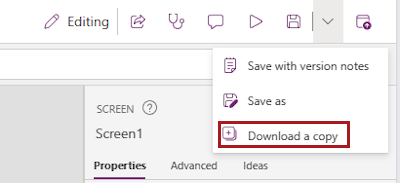
Het gedownloade MSAPP-bestand kan worden geopend door anderen die Openen selecteren in de menubalk van Power Apps. Mogelijk moet u de menubalk uitvouwen om deze optie weer te geven.
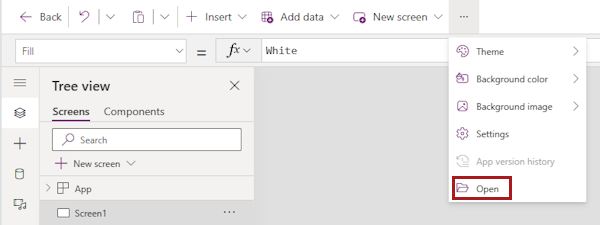
Microsoft Lijsten
Open de lijst.
Selecteer Formulieren aanpassen in Power Apps>integreren.> Het aangepaste formulier wordt geopend in Power Apps.
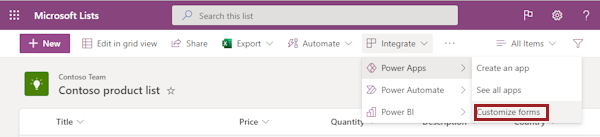
Selecteer Delen in het menu bovenaan. De detailpagina met het deelvenster Delen wordt geopend.

Sluit het deelvenster delen.
Selecteer Pakket exporteren in de menubalk.
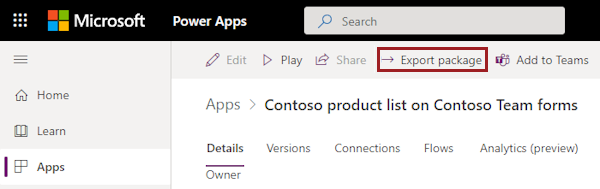
Typ een naam voor het pakket. Controleer de geëxporteerde inhoud en selecteer Exporteren.
Het gedownloade .zip-bestand kan door anderen worden geopend.
Power Apps in Teams
Ga in Microsoft Teams naar de lijst met Power Apps-apps voor uw team.
Selecteer de app.
Selecteer Oplossing exporteren in het menu bovenaan.
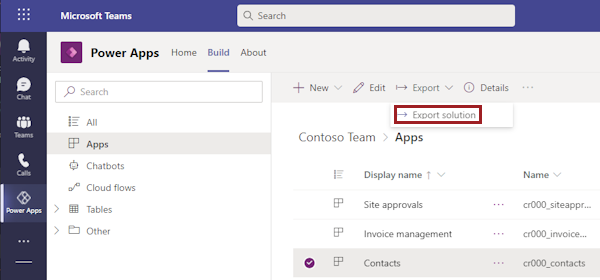
Controleer de geëxporteerde inhoud en selecteer Exporteren als zip.
Het gedownloade .zip-bestand kan door andere gebruikers worden geïmporteerd .
Aangepaste pagina's
Alleen aangepaste pagina's in onbeheerde oplossingen kunnen worden geëxporteerd. Als de aangepaste pagina zich in een beheerde oplossing bevindt, vraagt u de uitgever van de oplossing om een onbeheerde oplossing te maken die de aangepaste pagina bevat. U kunt daar ook een nieuwe onbeheerde oplossing en aangepaste pagina maken.
U kunt aangepaste pagina's exporteren in een onbeheerde oplossing , net zoals elk ander oplossingsonderdeel. Het gedownloade .zip-bestand kan door andere gebruikers in elke omgeving worden geïmporteerd.